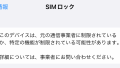ワケあり品として手に入れた、東芝のdynabook R732/H。その「ワケ」というのが、キーボードを強く押さないとキー入力がされないというもので、キーボードを交換してみた。この機種はキーボードがネジではなく、粘着テープで固定されているため、交換には一般的なノートPCとは異なる独特な作業が必要となる。
筆者は中古品店を巡り、そのままでは動かないものの、(はんだごてまでは使わなくてもいい程度の)メンテナンスをすれば復活させられそうな「マイルドジャンク品」を買って、復活させる活動をしている。これを「保護猫活動」になぞらえて「保護デバイス活動」と呼んでいる。
ワケの切り分け
こちらが今回のターゲットである、東芝の「dynabook R732/H」。

効かないキーがあるのではなく、強く押さないと効かない、という症状から、マザーボード側ではなく、キーボード側に問題があると思われたので、Amazonで同等品のキーボードを入手し、交換することにした。
分解
この機種のキーボードを交換するためには、裏蓋を外す必要がある。裏蓋を外し、キーボードとマザーボードを接続しているフラットケーブルを取り外す。


キーボードの取り外し
大変なのはここからで、この機種のキーボードはネジではなく、粘着テープで本体に固定されている。そのため、キーボードを取り外すには、キーボードの端の隙間に薄いヘラを入れてキーボードを起こし、少しずつ引っ張って本体から剥がしていく必要がある。キーボードは柔らかい素材でできているようで、力を入れても割れたりはしないが、キーボード裏面の金属板はたわんでしまうので、取り外し後たわみをなおす必要がある。ただし、今回は、取り外したキーボードは再利用しないので、このまま廃棄する。

キーボードの取り付け
新しいキーボードを取り付ける際は、本体側またはキーボード裏面に両面テープを付けておき、キーボードに付いているフラットケーブルを本体に通して、マザーボードに接続したあと、キーボードを元の位置において、粘着テープがしっかり付くように押し付ける。
しばらく時間をあけて様子を見て、キーボードが浮き上がってしまっているようなら、再度押しつける。それでも再び浮いてしまうようなら、粘着テープの粘着力が不足しているか、キーボード自体が撓んでしまっている可能性があるので確認する必要がある。